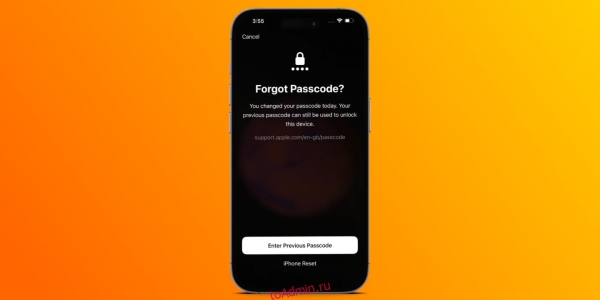Вам не придется стирать данные на своем iPhone или iPad, если вы забыли новый пароль — при условии, что вы будете действовать быстро.
Оглавление
Toggle
- Ключевые выводы
- Использование старого пароля для сброса пароля вашего iPhone
- Share this post!
Ключевые выводы
- iOS 17 позволяет вам временно использовать старый пароль для разблокировки устройства, если вы забудете новый.
- Введите пароль пять раз неправильно, выберите «Забыли пароль?» и введите предыдущий пароль, чтобы установить новый и разблокировать iPhone.
Нет худшего чувства, чем забыть пароль вашего iPhone вскоре после его смены. Apple это понимает, поэтому дает пользователям короткий период времени для сброса нового пароля на старый, чтобы избежать полной блокировки.
Использование старого пароля для сброса пароля вашего iPhone
До iOS 17 забывание пароля вашего iPhone означало сброс iOS до заводского состояния и восстановление данных из резервной копии, сделанной до смены пароля. Это не только чрезвычайно трудоемкий процесс, но вы также можете потерять часть своих ценных данных, если не будете регулярно создавать резервные копии своего iPhone или iPad.
К счастью, с момента выпуска iOS 17 Apple позволяет вам разблокировать iPhone или iPad и сбросить недавно измененный пароль, используя старый пароль.
Пароль вашего устройства должен быть изменен в течение последних 72 часов, чтобы вы могли сбросить его на старый.
Предполагая, что вы помните свой предыдущий пароль и не прошло 72 часов с момента последнего изменения пароля, вот что вам нужно сделать:
Если вы уверены, что не забудете свой вновь созданный пароль или считаете, что кто-то другой знает ваш предыдущий пароль, вы можете удалить срок действия предыдущего пароля. Для этого перейдите в «Настройки» > «Face ID и пароль» > «Срок действия предыдущего пароля сейчас» > «Срок действия сейчас».
Имейте в виду, что это означает, что вы больше не сможете использовать свой предыдущий пароль для разблокировки iPhone или iPad.
Хотя этот метод позволяет вам получить доступ к вашему устройству, если вы забыли недавно измененный пароль, он бесполезен после окончания 72-часового льготного периода. Поэтому мы рекомендуем регулярно создавать резервные копии вашего iPhone или iPad на случай, если вы застряли в ситуации, когда единственным выходом является сброс настроек устройства до заводских настроек.